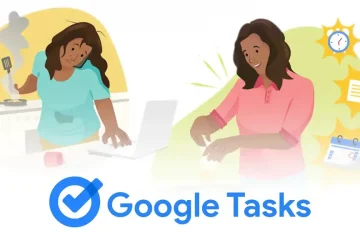如果您和我一樣,您會因為管理 Gmail 而精疲力盡,以至於一次讓它堆積多年。不是來自家人和同事的重要信息,而是所有你已經註冊的東西,當它們進來時你沒有精力或興趣刪除或點擊。更糟糕的是,這些類型的“訂閱通訊”永遠不會結束.
似乎大多數公司都滿足於向您發送垃圾郵件,直到您最終讓步並從他們那裡購買東西。它可能會讓您後悔當初註冊。幸運的是,Gmail 中直接有一個“取消訂閱”按鈕,您可以使用像 Unroll.me 這樣的服務來批量取消訂閱許多這些提供商,我們甚至還介紹瞭如何使用過濾器和其他巧妙的方法使您的 Gmail 收件箱遠離垃圾郵件和促銷活動。
但是,既然您周圍有一堆垃圾,您出於對清理所需時間的純粹恐懼,我們在很大程度上忽略了清理,您首先是如何著手清理的?今天,我將向您展示如何結合使用 Gmail 的搜索和批量刪除技巧來將收件箱歸零-至少對於您過去容易留下的所有郵件!
首先,打開來自發件人的任何一封電子郵件,如果您有數千封郵件並且想要批量刪除。在發件人姓名區域,突出顯示他們的電子郵件地址並使用 CTRL+C 複製它。
下一步,前往搜索Gmail 頂部的欄,然後使用 CTRL+V 粘貼該電子郵件地址。如果您想確定在該發件人的電子郵件地址中也發現了可能包含關鍵字但您希望保留的電子郵件沒有被捲入我們即將執行的刪除過程,請使用過濾器滑塊下拉圖標到將電子郵件地址粘貼到“發件人”部分。
按回車你會看到與該發件人的搜索查詢相匹配的所有電子郵件的一頁列表。在找到的郵件列表的左上角,有一個小複選框,負責選擇您正在查看的頁面上的所有郵件,而不是每封電子郵件旁邊顯示的用於單獨選擇的複選框。選中頂部的複選框(上面有存檔、刪除和未讀按鈕,僅舉幾例)。
你應該會看到所有消息都變成了藍色,表明它們已被選中。 這就是我們的訣竅所在。通常,您會注意到您正在一頁接一頁地做這個,這會花費很多時間。但是,如果您注意到,搜索頁面頂部會顯示一條消息“此頁面上的所有‘x’對話均已選中”。右側有一個藍色鏈接,上面寫著“選擇與此搜索匹配的所有對話”。單擊此按鈕是無需大量操作即可批量刪除的神奇公式! 這將自動選擇您在整個 Gmail 收件箱和歷史記錄中搜索過的來自該發件人的所有電子郵件,而不僅僅是此頁面.很酷,對吧?
單擊它後,只需單擊頂部的垃圾桶圖標-在窗口左側,您會看到一個“確認批量操作”對話框彈出,您需要點擊“確定”(這是藍色按鈕)。然後,所有與您的搜索相匹配的內容將從您的 Gmail 帳戶中刪除!它仍然在垃圾箱中 30 天,您可以永久刪除它以釋放帳戶存儲空間,方法是打開 Gmail 左上角的漢堡菜單並轉到“垃圾箱”>“立即清空垃圾箱”——此過程可能需要一些時間Google 服務器上的時間,您可能需要幾天時間才能看到您的帳戶存儲空間釋放出來。
始終確保您一切正常,確保在單擊“確定”之前刪除內容
除非您使用上述某些方法“取消訂閱”不斷向您發送電子郵件的發件人,否則您將繼續收到此類垃圾郵件。我建議您在使用此搜索技巧之前完成這些步驟,事實上,每月或每隔幾個月完成一次。
就是這樣!如您所見,只需幾個簡單的步驟,您就可以輕鬆整理收件箱,並擺脫大量舊的和不相關的郵件。此過程不僅可以幫助您保持收件箱的清潔(當然還有您的理智),還可以確保需要您注意的更重要的電子郵件不會被淹沒在混亂之中。我希望你試試這個方法,並在評論部分告訴我你是否像我經常那樣堆積了很多垃圾!
我只想要步驟!
打開您要批量刪除的發件人的電子郵件並複製他們的電子郵件地址。將電子郵件地址粘貼到 Gmail 的搜索欄中或“發件人”部分使用過濾器滑塊下拉圖標。按 enter 鍵 顯示來自發件人的電子郵件列表。選中左上角的複選框以選擇當前頁面上的所有郵件。 strong>單擊“選擇與此搜索匹配的所有對話”以選擇來自發件人的所有電子郵件。單擊垃圾桶圖標,然後單擊“確認批量”上的“確定”操作”對話框。轉到 Gmail 菜單中的“垃圾箱”>“立即清空垃圾箱”,以永久刪除電子郵件。